Win10虚拟内存调不了?手把手教你快速修复页面文件设置无效问题
时间:2025-06-19 10:34:19 133浏览 收藏
各位小伙伴们,大家好呀!看看今天我又给各位带来了什么文章?本文标题是《Win10虚拟内存无法调整?手把手教你修复页面文件设置无效问题》,很明显是关于文章的文章哈哈哈,其中内容主要会涉及到等等,如果能帮到你,觉得很不错的话,欢迎各位多多点评和分享!
Win10系统无法调整虚拟内存或设置无效,可能是权限不足、系统文件损坏或相关服务异常。1.确保账户具有管理员权限;2.重启Superfetch/SysMain及Windows Search服务;3.清理硬盘空间至至少10GB;4.手动设置页面文件大小(初始1.5倍、最大3倍物理内存);5.运行sfc /scannow检查系统文件;6.临时禁用杀毒软件和防火墙;7.检查并修正注册表中PagingFiles键值;8.更新或回滚显卡驱动;9.必要时重置系统。若虚拟内存设置自动恢复默认,可能由系统优化软件、安全软件、驱动冲突或组策略限制引起,应逐一排查。可通过任务管理器观察内存与页面文件使用情况判断虚拟内存是否生效,设置过大浪费硬盘空间并降低性能,设置过小则可能导致程序崩溃,建议根据实际内存使用情况合理配置。

简单来说,如果你的Win10系统无法调整虚拟内存,或者页面文件设置无效,那可能是权限问题、文件损坏,也可能是某些系统服务出了岔子。下面提供一些具体的排查和修复方法。
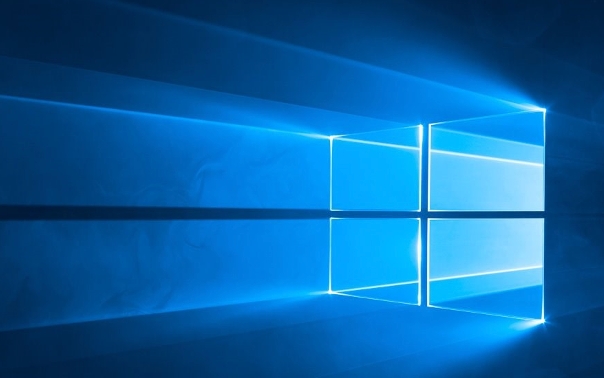
解决方案

检查管理员权限: 确保你使用的账户拥有管理员权限。没有管理员权限,很多系统设置是无法修改的。右键点击“开始”菜单,选择“计算机管理”,在“本地用户和组”中检查你的账户是否属于“Administrators”组。

重启虚拟内存服务: 有时候,虚拟内存服务可能出现故障。按下
Win + R,输入services.msc,找到 "Superfetch" (或 "SysMain",取决于你的系统版本)。右键点击,选择“重启”。如果服务未启动,则选择“启动”。类似地,找到 "Windows Search" 服务,也尝试重启它。这两个服务有时会影响虚拟内存的正常工作。检查硬盘空间: 虚拟内存本质上是使用硬盘空间来模拟内存。如果你的C盘(或其他系统盘)空间不足,系统可能无法正确设置虚拟内存。清理磁盘空间,至少保证有10GB以上的可用空间。
手动设置页面文件大小: 尝试手动设置页面文件大小。右键点击“此电脑”,选择“属性”,点击“高级系统设置”,在“高级”选项卡下,点击“性能”区域的“设置”按钮。在“性能选项”窗口中,选择“高级”选项卡,点击“虚拟内存”区域的“更改”按钮。取消勾选“自动管理所有驱动器的页面文件大小”,然后选择“自定义大小”,输入初始大小和最大大小。建议初始大小设置为物理内存的1.5倍,最大大小设置为物理内存的3倍。但也要注意,不要设置过大,以免浪费硬盘空间。
检查系统文件: 系统文件损坏也可能导致虚拟内存设置失效。打开命令提示符(以管理员身份运行),输入
sfc /scannow,等待系统扫描并修复损坏的文件。临时禁用杀毒软件和防火墙: 有些杀毒软件或防火墙可能会干扰虚拟内存的设置。临时禁用它们,然后再次尝试调整虚拟内存。
检查注册表: 注册表中的错误设置也可能导致问题。打开注册表编辑器(输入
regedit并按回车),导航到HKEY_LOCAL_MACHINE\SYSTEM\CurrentControlSet\Control\Session Manager\Memory Management。检查PagingFiles键的值是否正确。如果该键不存在或值不正确,可以尝试删除该键,然后重启电脑,让系统重新创建该键。注意:修改注册表有风险,请务必备份注册表后再进行操作。更新或回滚显卡驱动: 某些显卡驱动程序可能与虚拟内存设置存在冲突。尝试更新到最新版本的显卡驱动,或者回滚到之前的稳定版本。
考虑重置系统: 如果以上方法都无效,最后的选择可能是重置Win10系统。在“设置”中找到“更新和安全”,选择“恢复”,然后选择“重置此电脑”。可以选择保留个人文件,也可以选择删除所有内容。注意:重置系统会删除所有已安装的程序,请务必备份重要数据。
为什么我的虚拟内存设置总是自动变回默认值?
这通常与系统优化软件、第三方安全软件,或者某些不兼容的驱动程序有关。它们可能会自动修改系统设置,导致你手动设置的虚拟内存失效。
- 排查系统优化软件: 卸载或禁用任何系统优化软件,比如那些声称可以“优化内存”或“清理垃圾文件”的程序。
- 检查第三方安全软件: 某些安全软件可能会误判虚拟内存设置,并自动将其重置为默认值。尝试临时禁用这些软件,然后重新设置虚拟内存。
- 驱动程序冲突: 某些驱动程序可能与虚拟内存设置存在冲突。尝试更新或回滚驱动程序,尤其是显卡驱动程序。
- 组策略设置: 检查组策略设置是否限制了虚拟内存的修改。运行
gpedit.msc(家庭版Win10可能没有此功能),导航到“计算机配置”->“管理模板”->“系统”->“虚拟内存”,查看是否有相关策略被启用。
如何判断虚拟内存是否真的在起作用?
观察系统性能是最直接的方法。打开任务管理器(Ctrl + Shift + Esc),切换到“性能”选项卡,观察“内存”的使用情况。
- 内存占用率: 如果你的物理内存经常达到较高的占用率(比如80%以上),并且硬盘活动频繁,那么虚拟内存很可能正在被使用。
- 页面文件使用率: 在任务管理器的“性能”选项卡中,还可以看到“页面文件”的使用情况。如果页面文件使用率较高,说明虚拟内存正在发挥作用。
- 程序运行速度: 尝试运行一些占用大量内存的程序,比如大型游戏或视频编辑软件。如果程序运行速度明显提升,并且系统不再频繁出现卡顿现象,那么虚拟内存很可能起到了积极作用。
此外,还可以使用一些专业的性能监控工具,比如Process Explorer,来更详细地分析内存的使用情况。
虚拟内存设置过大或过小有什么影响?
虚拟内存设置不当可能会影响系统性能和稳定性。
- 设置过小: 如果虚拟内存设置过小,当物理内存不足时,系统可能会频繁出现卡顿、程序崩溃等问题。
- 设置过大: 如果虚拟内存设置过大,虽然可以避免内存不足的问题,但也会浪费硬盘空间,并且可能会降低系统性能。因为硬盘的读写速度远不如内存,频繁地在内存和硬盘之间进行数据交换会降低系统响应速度。
一般来说,建议将虚拟内存的初始大小设置为物理内存的1.5倍,最大大小设置为物理内存的3倍。但也要根据自己的实际情况进行调整。如果你的物理内存足够大(比如16GB以上),并且很少运行占用大量内存的程序,那么可以适当减小虚拟内存的大小,甚至禁用虚拟内存。但是,不建议完全禁用虚拟内存,因为某些程序可能依赖于虚拟内存才能正常运行。
好了,本文到此结束,带大家了解了《Win10虚拟内存调不了?手把手教你快速修复页面文件设置无效问题》,希望本文对你有所帮助!关注golang学习网公众号,给大家分享更多文章知识!
-
501 收藏
-
501 收藏
-
501 收藏
-
501 收藏
-
501 收藏
-
491 收藏
-
463 收藏
-
103 收藏
-
454 收藏
-
371 收藏
-
159 收藏
-
135 收藏
-
312 收藏
-
292 收藏
-
429 收藏
-
298 收藏
-
150 收藏
-

- 前端进阶之JavaScript设计模式
- 设计模式是开发人员在软件开发过程中面临一般问题时的解决方案,代表了最佳的实践。本课程的主打内容包括JS常见设计模式以及具体应用场景,打造一站式知识长龙服务,适合有JS基础的同学学习。
- 立即学习 543次学习
-

- GO语言核心编程课程
- 本课程采用真实案例,全面具体可落地,从理论到实践,一步一步将GO核心编程技术、编程思想、底层实现融会贯通,使学习者贴近时代脉搏,做IT互联网时代的弄潮儿。
- 立即学习 516次学习
-

- 简单聊聊mysql8与网络通信
- 如有问题加微信:Le-studyg;在课程中,我们将首先介绍MySQL8的新特性,包括性能优化、安全增强、新数据类型等,帮助学生快速熟悉MySQL8的最新功能。接着,我们将深入解析MySQL的网络通信机制,包括协议、连接管理、数据传输等,让
- 立即学习 500次学习
-

- JavaScript正则表达式基础与实战
- 在任何一门编程语言中,正则表达式,都是一项重要的知识,它提供了高效的字符串匹配与捕获机制,可以极大的简化程序设计。
- 立即学习 487次学习
-

- 从零制作响应式网站—Grid布局
- 本系列教程将展示从零制作一个假想的网络科技公司官网,分为导航,轮播,关于我们,成功案例,服务流程,团队介绍,数据部分,公司动态,底部信息等内容区块。网站整体采用CSSGrid布局,支持响应式,有流畅过渡和展现动画。
- 立即学习 485次学习
